此教程为从加入github创建一个仓库开始,到使用git命令提交代码到github完成的一个基本完整代码提交使用指南。
1. Github概述
GitHub是一个面向开源及私有软件项目的托管平台,因为只支持git 作为唯一的版本库格式进行托管,故名GitHub。
2. 加入Github
去github官网点击Sign up进入注册页面,如下所示。填入注册信息,点击Create an account。
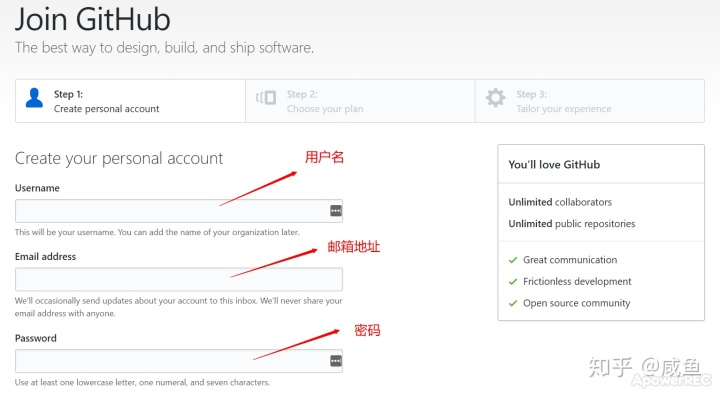

登录自己的github账户后,网页右上角的小加号来新建一个项目仓库。
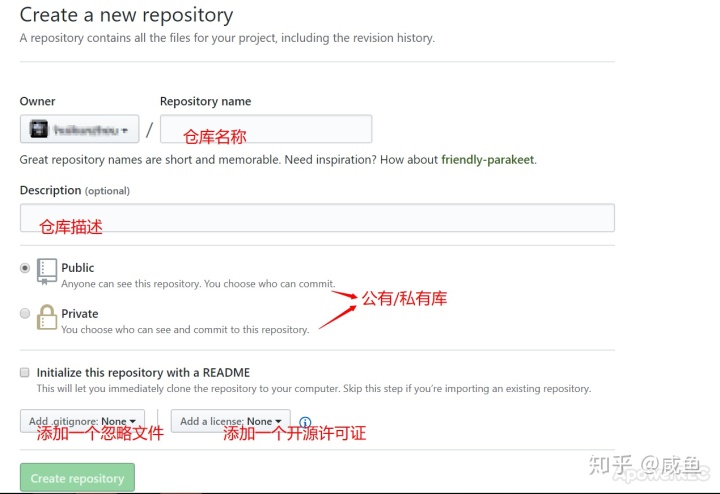
这是创建完一个测试项目之后的github截图。
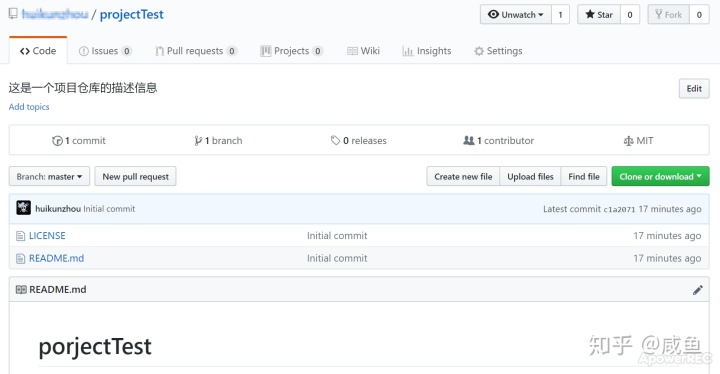
3. Git概述
Git是一个开源的分布式版本控制系统 。所谓版本控制,实则就是一种记录一个或若干文件内容变化,以便将来查阅特定版本修订情况的系统。
4. Git安装
在Windows上安装Git,可以直接从Git官网下载系统对应版本,然后按默认选项安装即可。安装完成后,在桌面右键或者开始菜单中找到Git Bash,打开是如下一个命令行窗口,则说明Git安装成功。
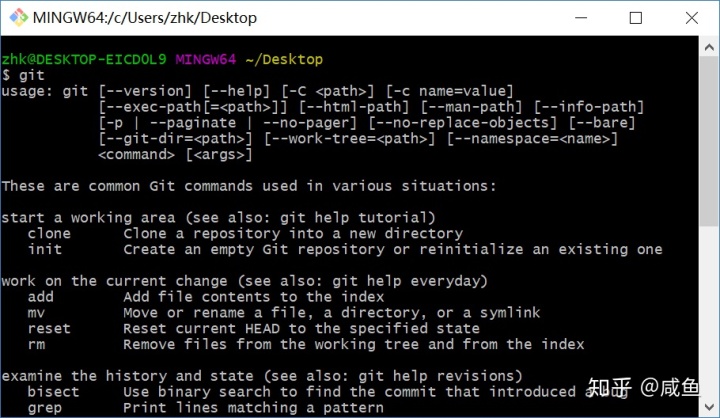
5. Git配置与创建SSH
配置用户名及密码。Git的每一次提交都会使用该信息来标识用户并记录到提交信息中。若使用 --global 命令,则只需运行一次。
$ git config --global user.name "your name"
$ git config --global user.email "email@example.com"生成SSH秘钥。系统中每个用户需提供一个公钥用于Git服务器授权,这样,当我们使用Git协议进行代码管理时,会免去输密码验证。查看系统本地是否已经生成秘钥对(id-rsa是私钥文件,id-rsa.pub是公钥文件)。可以在桌面右键打开git bash的命令窗口,执行以下命令。
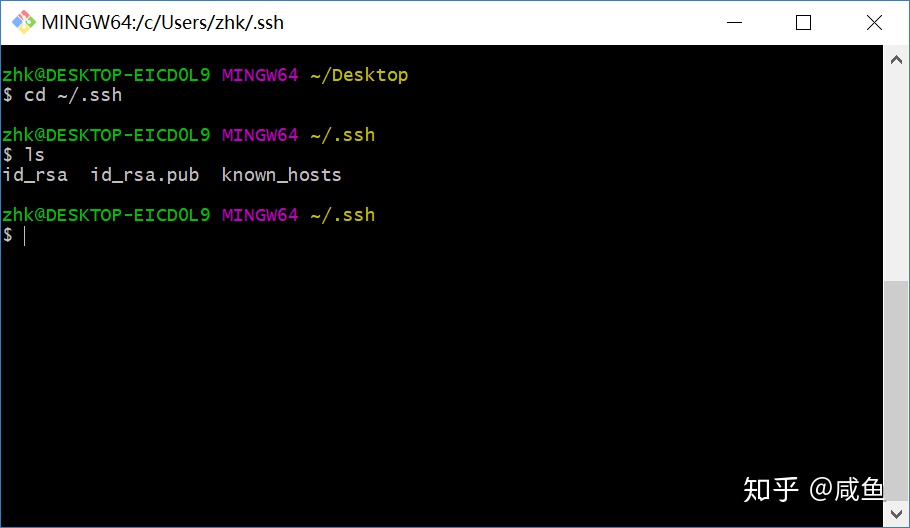
若不存在秘钥对文件,需要手动生成。
连续三次回车完成当前秘钥生成
$ ssh-keygen -t rsa -C "email@youremail.com"
查看生成的秘钥(复制):
$ cat ~/.ssh/id_rsa.pub添加公钥到远程仓库。登录Github账户,右上角头像下拉选择 Settings,依次选择 SSH and GPG keys -> New SSH key。
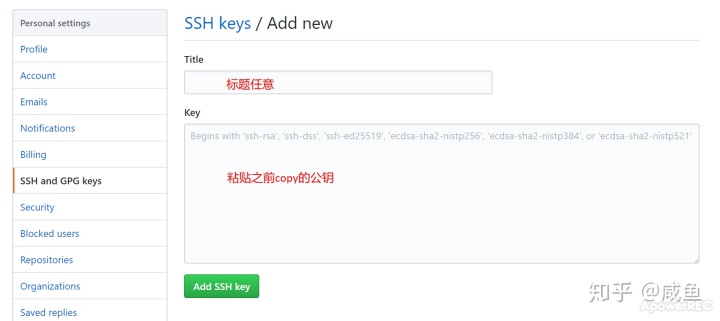
验证key是不是正常工作。若出现以下信息,说明配置成功。
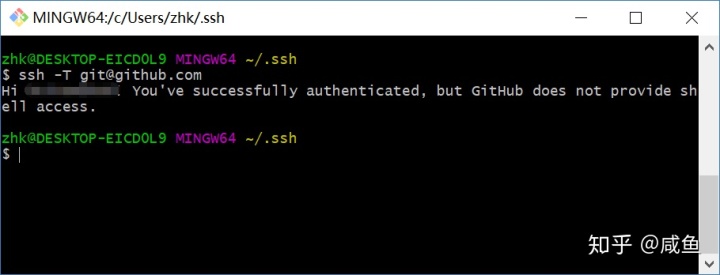
6. Git命令提交
假设需要把本地一项目提交至github上管理。在该项目目录下右键打开Git Bash命令窗口。
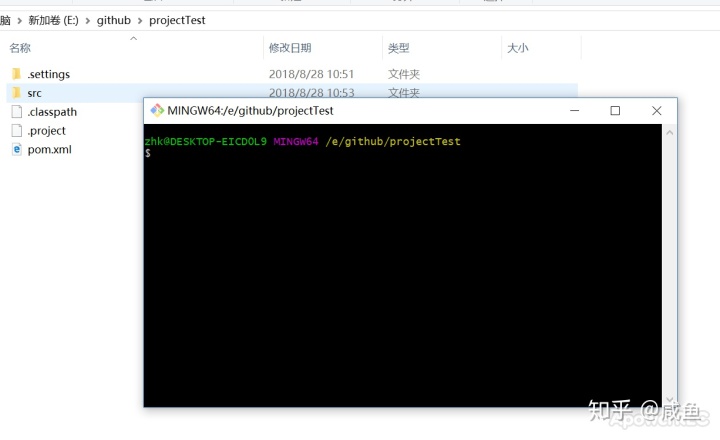
具体提交代码Git命令:
$ git init 初始化本地仓库(生成.git文件夹)
$ git remote -v 查看是否存在远程仓库url
$ git remote add origin [url] 关联远程仓库
$ touch .gitignore 添加忽略规则,把不需要提交的文件及文件夹按规则手动添加进去
$ git status 查看当前文件跟踪状态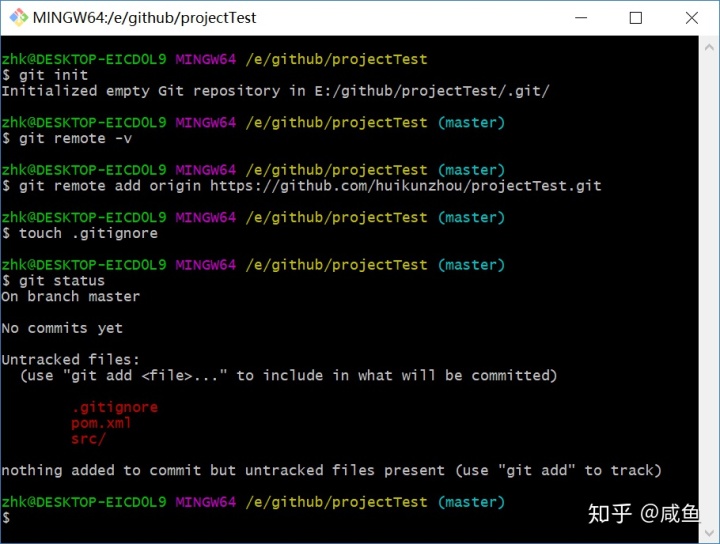
$ git add . 添加需要提交的信息添加至索引库
$ git commit -m "注释信息" 提交至本地版本库
$ git pull --rebase origin master 拉取本地不存在的远程代码
$ git push -u origin master 提交本地版本库中代码至远程仓库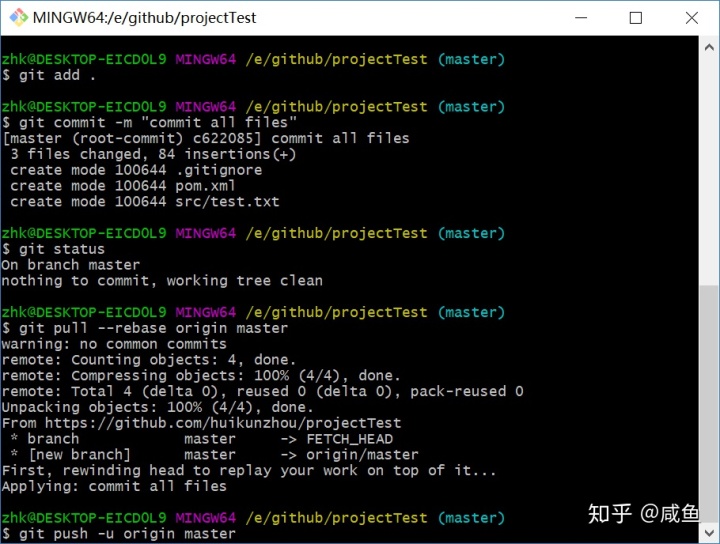
至此,本地项目和远程已实现同步,可以在Github上看到刚刚提交的代码。
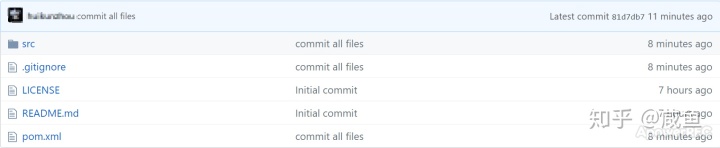




















 139
139

 被折叠的 条评论
为什么被折叠?
被折叠的 条评论
为什么被折叠?








